- Många användare använder Outlook som standard e-postklient, men ibland händer det att den här tjänsten också stöter på problem.
- Vissa användare rapporterade ett irriterande felmeddelande när de försökte öppna ett e-postmeddelande med bilaga.
- Om du har liknande problem som behöver din uppmärksamhet, ta en titt på vårFelsökningsnav i Outlook.
- Kolla också in vårFixa avsnittför kompletta guider om felsökning av PC-problem.

Denna programvara kommer att hålla dina drivrutiner igång, vilket skyddar dig från vanliga datorfel och maskinvarufel. Kontrollera alla dina förare nu i tre enkla steg:
- Ladda ner DriverFix (verifierad nedladdningsfil).
- Klick Starta skanning för att hitta alla problematiska drivrutiner.
- Klick Uppdatera drivrutiner för att få nya versioner och undvika systemfel.
- DriverFix har laddats ner av 0 läsare den här månaden.
De Outlook blockerade åtkomst till följande potentiellt osäkra bilagor felmeddelande visas när användarna försöker öppna ett e-post med bilagor.
Detta kan hända på grund av många skäl, inklusive bilagor som inte följer officiella riktlinjer för bilagor, och om bilagan verkar vara en skadlig kod koda.
Om du också är orolig för detta fel, så här fixar du detta felmeddelande i Syn klient.
Hur avblockerar jag osäkra bilagor i Outlook?
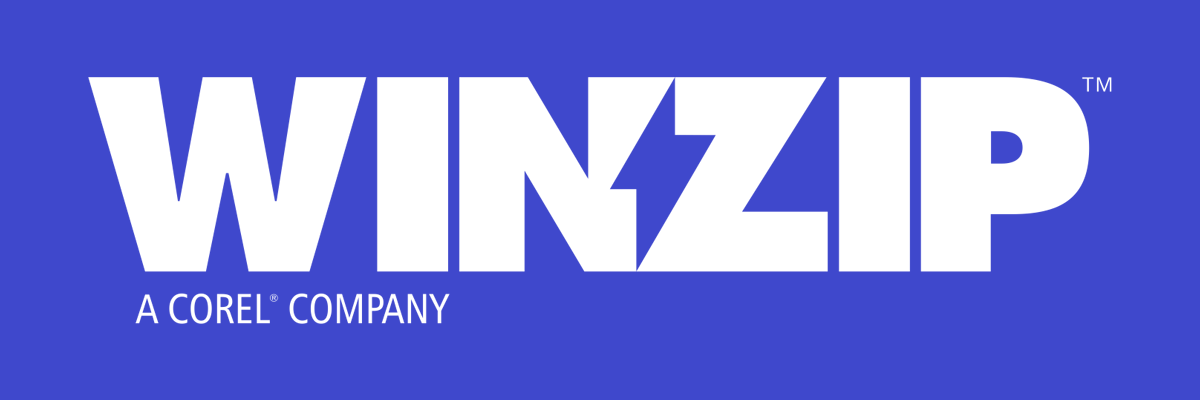
Ett sätt att hoppa över säkerhetsincheckningen i Microsoft Outlook är att ta emot filen i komprimerat format.
Det finns många gratis krypteringsverktyg där ute, men det bästa sättet är att få en premiumprogramvara. Därför rekommenderar vi starktWinZip programvara.
Detta är det mest populära verktyget för filkryptering och komprimering. Det har många fler funktioner, och det har prioritet för utvecklare.
I själva verket erbjuder programmet fler alternativ för filhantering, inklusive delning, komprimering och stödupp filer.
Med krypteringsalternativet kan du zippa dina filer med certifierad 128 eller 256-bitars AES-kryptering för att säkert öppna bilagor i Outlook efter behov.

WinZip
Om din bilaga innehåller några körbara filer, se till att den komprimeras med WinZip-verktyget.
Hämta den nu
2. Ta emot filen via en tredjeparts fildelningstjänst
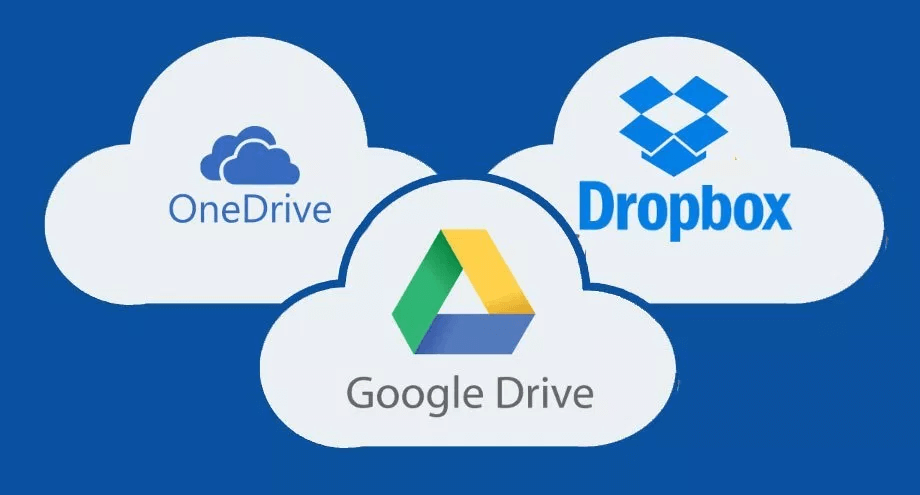
För att få detta felmeddelande att försvinna kan du be avsändaren att ladda upp bilagan till alla fildelningswebbplatser från tredje part.
Använd Google Drive, OneDrive eller Dropbox och dela sedan den delbara fillänken via e-post.
Du kan sedan enkelt ladda ner filen till din dator direkt från molntjänsterna.
På så sätt behöver du inte inaktivera säkerhetsfunktionen för Microsoft Outlook och även ta emot filen utan några begränsningar.
3. Ändra Outlook-säkerheten
- TryckdeVinn-tangent + Rsnabbtangentatt öppna Springa.
- Typ regedit i rutan Kör och tryck på OK för att öppna Registerredigerare.
- Navigera till följande plats:
HKEY_CURRENT_USERSoftwareMicrosoftOffice - Klicka på Office-versionen installerad på ditt system (i vårt exempel är det Kontor 16.0).
- Expandera Outlook-nyckeloch högerklicka på den.
- Gå till Nyoch välj Nyckel.
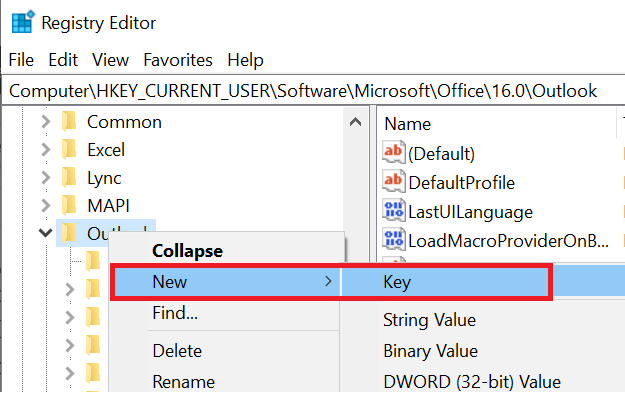
- Byt namn på den nyskapade nyckeln till säkerhetoch välj det.
- Högerklicka på ett tomt utrymme i den högra rutan.
- Gå till Nyoch välj Strängvärde.
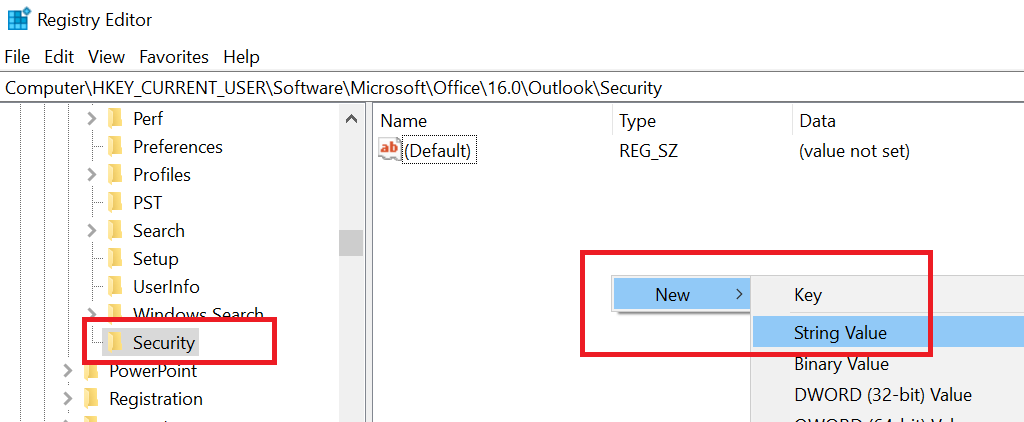
- Byt namn på det nya strängvärdet till Nivå 1 Ta bort, och tryck Stiga på.
- Dubbelklicka nu på Level1Remove.
- I fönstret Redigera sträng måste du ange tilläggsformatet som du vill utesluta från säkerhetskontrollen i Microsoft Outlook.
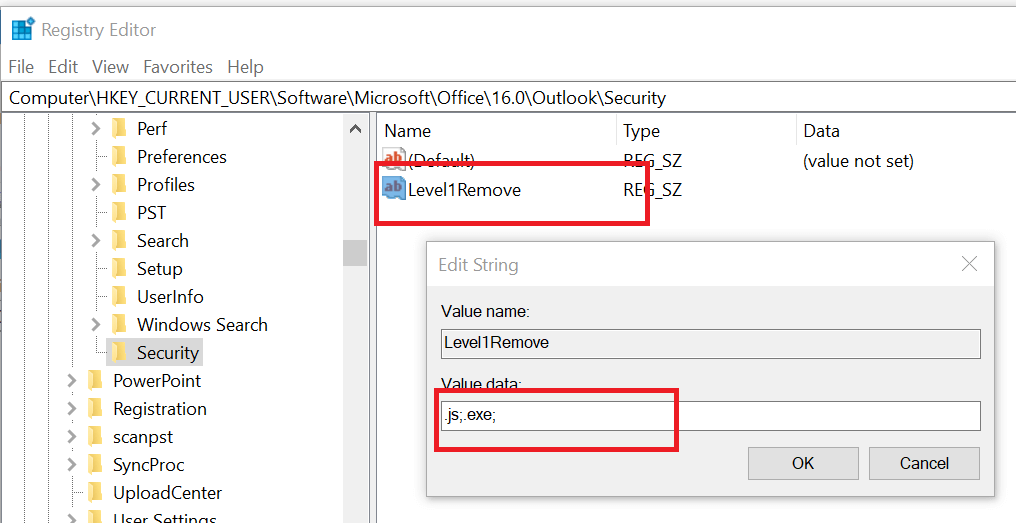
- Om du vill ta emot .js och .exe-filer i bilagan utan något meddelande, ange sedan .js; .exe; och klicka OK för att spara ändringarna.
- Stäng registerredigeraren, öppna Outlook och kontrollera om meddelandet fortfarande visas.
En annan bra lösning för att få detta meddelande att försvinna är för att inaktivera säkerhetsfunktionen för Microsoft Outlook från registerredigeraren. Många användare har rapporterat att detta har löst problemet.
Kan du inte komma åt registerredigeraren? Kolla in den här guiden.
Som du kan se finns det ett par metoder för att säkert öppna bilagorna, så det är helt upp till dig vilken du ska använda.
Om du har fler frågor eller förslag, tveka inte att komma till kommentarfältet nedan.


![Kan inte utföra den begärda åtgärden i Outlook [Fix]](/f/f1f1bc4ee252d83fffae45590929d116.png?width=300&height=460)